Вирішення проблем з підключенням MP3-плеєра в Windows
Кілька факторів можуть перешкодити Windows розпізнати ваш портативний пристрій. Якщо Windows не розпізнає ваш портативний музичний плеєр або будь-який інший USB-гаджет, він може бути пошкоджений або відсутній драйвер пристрою. У цьому випадку вирішите проблему, перевстановивши або оновивши драйвер. Іноді проблеми з підключенням, які не пов’язані з драйверами, можна виправити шляхом оновлення мікропрограми портативного пристрою, особливо на старих пристроях із відомими проблемами.
Виявлення проблеми
Коли ви підключаєте новий MP3-плеєр, але Windows його не розпізнає, перевірте, чи сумісний MP3-плеєр з версією Windows, установленою на вашому комп’ютері. Знайдіть цю інформацію в документації, яка постачається з MP3-плеєром, або скористайтеся веб-сайтом виробника, щоб знайти свою модель.
Якщо драйвер сумісний з вашою версією Windows, швидше за все, проблема в драйвері. Якщо ваш MP3-плеєр працював у попередній версії Windows, але не відтворювався в останній версії, винуватцем майже напевно є драйвер. Перевірте можливий драйвер на веб-сайті виробника. Поки ви там, перевірте, чи є оновлення мікропрограми, яке може вирішити цю проблему. Якщо ні,
Перевірте наявність невідомого пристрою в Windows
Ви також можете перевірити, чи є невідомий пристрій у Windows, що є хорошим показником того, що вам потрібен правильний драйвер.
-
Клацніть правою кнопкою миші Почніть, потім виберіть Диспетчер пристроїв зі списку.
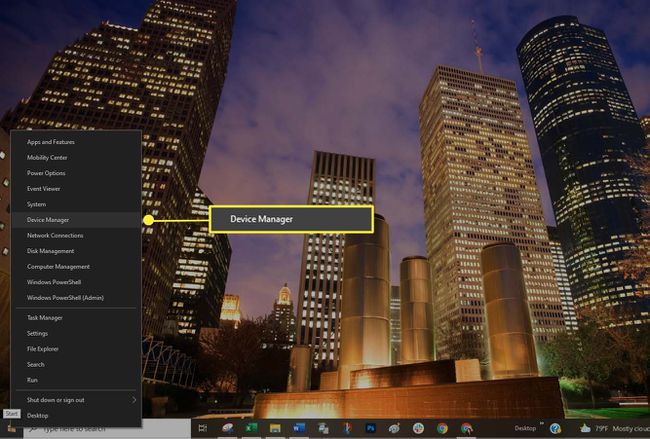
-
Скануйте список пристроїв. Перевірте, чи відображається невідомий пристрій. Невідомий пристрій має мал трикутник попередження накладання значка типу пристрою.

Накладання червоного значка означає, що пристрій зламаний або не реагує.
-
Якщо ви виявите значок попередження, клацніть правою кнопкою миші драйвер і виберіть Оновити драйвер щоб встановити правильний драйвер.

Можливо, вам знадобиться інсталювати програмне забезпечення виробника, щоб забезпечити завантаження правильних драйверів.
Оновлення Windows
Переконайтеся, що ваша версія Windows оновлена. Переконайтеся, що ваша операційна система залишається актуальною з додатками та виправленнями безпеки, іноді може вирішити проблему сумісності.
-
Виберіть Почніть > Налаштування.
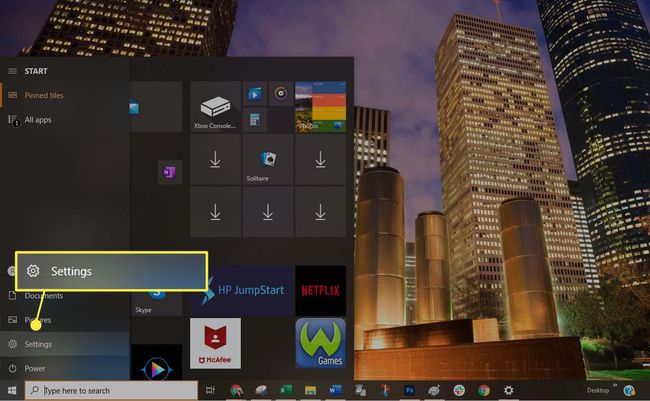
-
Виберіть Оновлення та безпека.

-
Виберіть Перевірити наявність оновлень щоб переконатися, що ваш комп’ютер Windows 10 повністю виправлений. Якщо це не так, встановіть рекомендовані пакунки, а потім, якщо необхідно, перезавантажте комп’ютер.
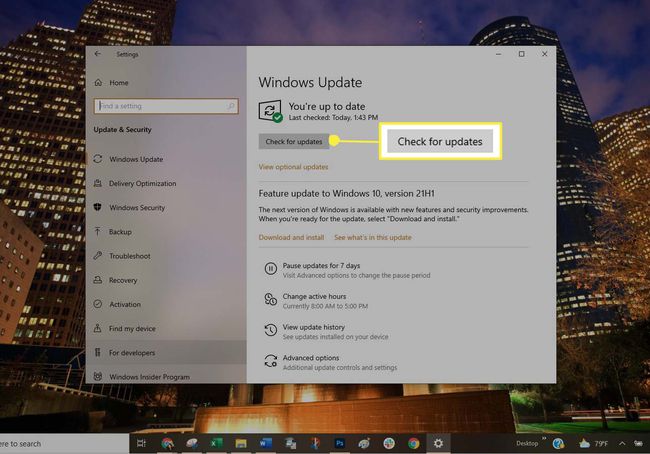
Спробуйте інший режим USB
Налаштуйте портативний плеєр на використання іншого режиму USB, якщо пристрій його підтримує:
Від’єднайте портативний пристрій від комп’ютера.
Подивіться в налаштуваннях портативного пристрою, щоб дізнатися, чи можете ви вибрати інший режим USB, наприклад Режим MTP.
Знову підключіть портативний пристрій до комп’ютера, щоб перевірити, чи він розпізнається.
Налаштуйте керування живленням USB
Змініть параметр керування живленням USB за допомогою Диспетчера пристроїв:
-
Клацніть правою кнопкою миші Почніть, потім виберіть Диспетчер пристроїв зі списку.

-
Виберіть стрілка вправо значка поруч Контролери універсальної послідовної шини щоб відкрити список.
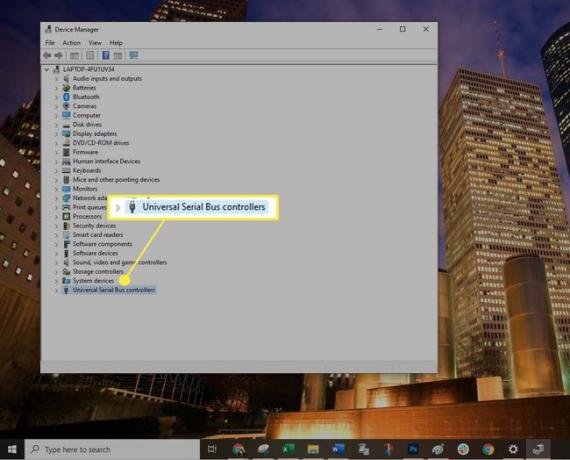
-
Двічі клацніть перший Кореневий концентратор USB запис у списку, а потім виберіть Управління живленням табл.
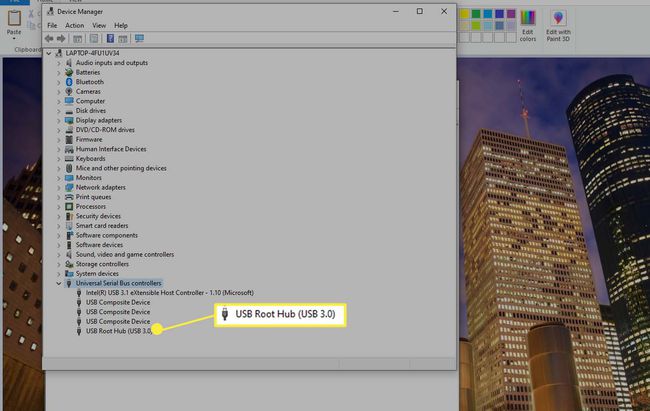
-
Зніміть прапорець біля Дозвольте комп’ютеру вимкнути цей пристрій, щоб заощадити електроенергію варіант. Виберіть в порядку.

Повторюйте Сходинки4 і 5 доки не буде налаштовано всі записи кореневого концентратора USB.
Перезапустіть Windows і знову синхронізувати портативний пристрій.
